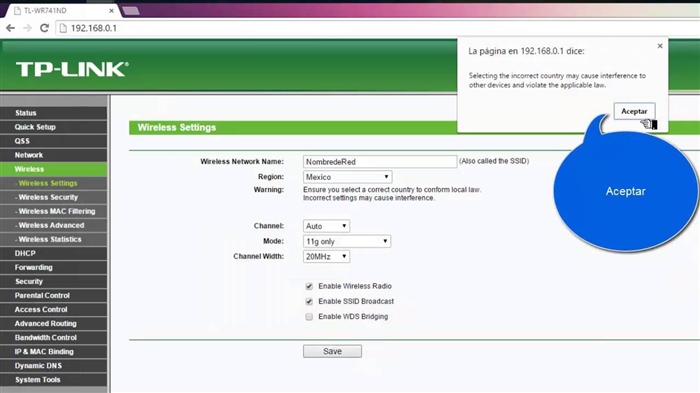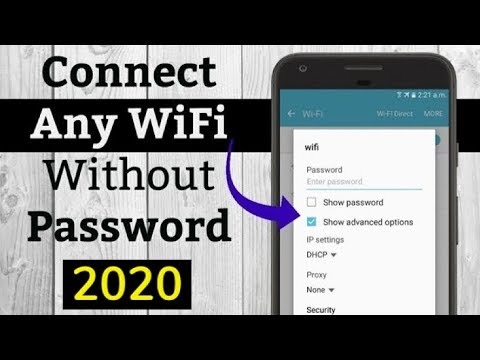Nedávno som na svojom routeri ASUS testoval funkciu „Dual WAN“. Rozhodol som sa povedať, čo je táto funkcia, na aké účely ju možno použiť a ako ju správne nakonfigurovať. Trochu pozadia. Predtým som mal nainštalovaný smerovač ASUS RT-N18U, ktorý pracoval s USB modemom. Teraz existuje rovnaká RT-N18U, ale internet už nie je cez 3G modem, ale cez WAN. Vykonali sme optiku a teraz je k smerovaču pripojený sieťový kábel z terminálu FORA EP-1001E1.
Všetko fungovalo skvele, až kým sa v jednom okamihu nestratil prístup k internetu. Zavolal som poskytovateľovi, povedali, že niekto zrazil stĺp a linka bola prerušená. Čoskoro to napravia. Pretože som potreboval prístup na internet, rozhodol som sa pripojiť USB modem späť k routeru a nakonfigurovať „Dual WAN“. Áno, niekto by sa zaobišiel bez tejto funkcie a po oprave stačí prepnúť na optiku. Ale rozhodol som sa skontrolovať, čo to je, a povedať vám o tom.

Funkcia duálnej WAN vám umožňuje na routeri ASUS nastaviť dve internetové pripojenia. Môže to byť WAN (pozrite sa, čo je WAN) a USB (modem alebo telefón s Androidom ako modem), alebo WAN a jeden z portov LAN. To znamená, že internet (kábel) je možné pripojiť k portu WAN a tiež k jednému z portov LAN. Napríklad keď máte dvoch poskytovateľov. Zdá sa mi, že pomocou tejto funkcie môžete tiež znova priradiť port WAN. Ak je to rozbité napr.
Táto schéma rieši dva problémy (duálny režim WAN):
- odolnosť proti chybám - keď je jedno pripojenie hlavné a druhé záložné. Napríklad ako v mojom prípade. Internet cez WAN zmizol (prerušenie linky, alebo niečo iné) a router sa automaticky prepne na záložné pripojenie. Používa sa druhá sieť WAN. V mojom prípade USB modem.
- Rozdelenie výkonu - smerovač súčasne použije dve internetové pripojenia a rozloží medzi nimi záťaž. To zvýši šírku pásma a rýchlosť siete. Pretože záťaž bude rozdelená medzi dva komunikačné kanály.
Neviem, či by niekto použil túto funkciu na rozloženie záťaže medzi dve spojenia (poskytovatelia). Aj keď v niektorých situáciách sa takáto príležitosť môže hodiť. Ale nastavenie záložného pripojenia je užitočná vec. Najmä v prípadoch, keď máte kamerový dohľad, kontrolu nad vykurovacím kotlom alebo inými zariadeniami, ktoré vyžadujú prístup na internet. Na hlavnom kanáli sa stratil internet a prerušilo sa spojenie s kamerami. A po nastavení duálnej WAN sa router ASUS takmer okamžite a automaticky prepne na záložné pripojenie. A ak je to potrebné, vráťte sa na hlavný kanál, keď funguje (ak to nastavíte v nastaveniach).
Platí to najmä vtedy, keď je smerovač nainštalovaný niekde v krajine alebo v inom zariadení, kam sa nemôžete rýchlo dostať, aby ste vyriešili problém s pripojením.
Konfigurácia duálnej WAN na smerovači ASUS
Konfiguráciu nájdete na ovládacom paneli smerovača ASUS na adrese 192.168.1.1. Potom otvorte sekciu „Internet“ a prejdite na kartu „Dual WAN“.
A potom bod po bode:
- Prepínač vedľa položky „Povoliť duálnu WAN“ je nastavený na ZAP.
- Primárna WAN - vyberte zo zoznamu pripojenie, ktoré bude hlavné. S najväčšou pravdepodobnosťou to bude port WAN.
- Sekundárna WAN - označujeme druhé spojenie. V režime „Fault Tolerance“ bude nadbytočný. Mám toto „USB“. Môžete tiež zvoliť „Ethernet LAN“. Ak zvolíte túto možnosť, budete tiež musieť určiť číslo portu LAN, ktorý sa použije ako druhá WAN.
- Režim duálnej WAN - toto som napísal vyššie. „Tolerancia porúch“ alebo „Vyrovnávanie zaťaženia“.
- Ak chcete, aby sa router automaticky prepol na prvú WAN (keď to funguje) a aby nezostal na záložnom pripojení, musíte začiarknuť políčko vedľa „Povoliť zotavenie po zlyhaní“.
Toto boli hlavné nastavenia. Uvažujme tiež o nastaveniach zisťovania siete.
- Zistiť interval - s najväčšou pravdepodobnosťou je tu nastavený časový interval, po ktorom náš ASUS po prerušení hlavného pripojenia prepne na záložné pripojenie.
- Čas zlyhania - Toto nastavenie bude k dispozícii, iba ak ste povolili funkciu „Povoliť zotavenie po zlyhaní“. Tu môžete určiť čas (v sekundách), po ktorom smerovač prepne na hlavný kanál (prvá sieť WAN). Po opätovnej aktivácii (zobrazí sa pripojenie).
- Čas vykonania zlyhania - úprimne povedané, celkom som nepochopil, o čo v tomto nastavení ide. S najväčšou pravdepodobnosťou ide o čas, po ktorom smerovač skontroluje dostupnosť pripojenia na primárnej sieti WAN.
- Povoľte príkaz Ping na internet (ping na internet) - Bolo to pre mňa zakázané. Ak je táto možnosť povolená, musíte tiež určiť web, na ktorý bude smerovač pingovať (napríklad google.com). Pokiaľ tomu dobre rozumiem, router to potrebuje, aby mohol skontrolovať, či je na určitom komunikačnom kanáli internet.
Screenshot s mojimi nastaveniami.

Po nastavení kliknite na tlačidlo „Použiť“ a počkajte, kým sa router reštartuje.
Znova prejdite na nastavenie a nakonfigurujte pripojenie k internetu v každej sieti WAN. Alebo len skontrolujte svoje nastavenia.
V sekcii „Internet“ v ponuke „Typ WAN“ vyberte možnosť „WAN“ a skontrolujte / nastavte nastavenia pripojenia k poskytovateľovi. Mám „dynamickú IP“, takže nie je potrebné nič konfigurovať.

Uložíme nastavenia. V ponuke „Typ WAN“ vyberte druhé pripojenie „USB“ alebo „Ethernet LAN“ a nastavte potrebné parametre pre pripojenie k internetu cez tento port. Mám toto „USB“ a nadviazal som spojenie s operátorom pomocou modemu. O nastavení modemu 3G / 4G na smerovači ASUS som písal tu.

Uložíme parametre a prejdeme na hlavnú stránku „Mapa siete“, alebo po reštartovaní routeru zadáme nastavenia znova.
Takto vyzerá pripojovacia karta, keď internet prestal fungovať na primárnej sieti WAN (cez kábel, ktorý je pripojený k portu WAN).

Ako vidíte, pripojenie „Primárna WAN“ nefunguje a smerovač automaticky začne používať „Sekundárna WAN“.
A keď fungovalo hlavné pripojenie (linka bola opravená), smerovač na ňu prepol a záložné pripojenie prešlo do pohotovostného režimu.

Takto to funguje.
Môžete zvýrazniť jedno z pripojení a vpravo sa zobrazia informácie a stav pripojenia.

Ani som nečakal, že všetko bude fungovať tak dobre. Otestoval som niekoľko možností. Odpojil som pripojenie a sledoval, ako sa router ASUS prepína na záložný kanál. Všetko funguje hladko. Po nakonfigurovaní tejto funkcie sa spoľahlivosť pripojenia zdvojnásobí. Najmä ak ako druhý WAN používate iný kábel, a nie USB modem. Ale modem spravidla funguje stabilne. Je to dosť na náhradný komunikačný kanál.
Do komentárov napíšte, ako používate „Dual WAN“ a na aké úlohy.